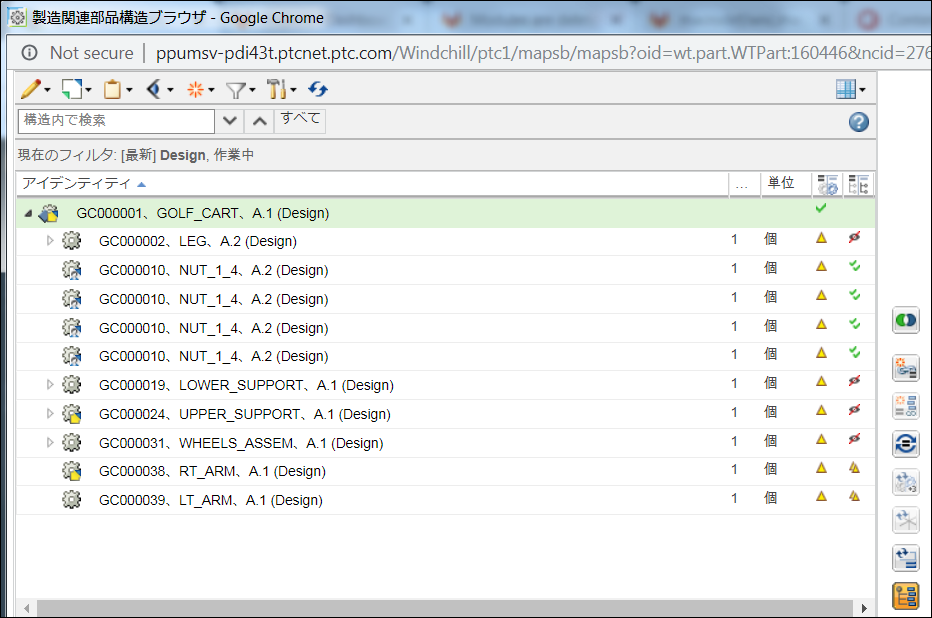関連構造ブラウザでのドラッグアンドドロップ
関連構造ブラウザ内で上流 (設計) 構造からオブジェクトをドラッグアンドドロップすることによって、下流 (製造) 構造を新規作成したり、既存の下流 (製造) 構造を再構築したりできます。同じ構造内でオブジェクトをドラッグアンドドロップすることもできます。この機能によって、ソース構造内の同じ親または異なる親から子オブジェクトを複数選択することもできます。
プリファレンス
次の表では、関連構造ブラウザでオブジェクトをドラッグアンドドロップしたときの動作を制御する、Windchill の「プリファレンス管理」ユーティリティ内のプリファレンスについて説明しています。
|
パス
|
説明
|
デフォルト値
|
|
> >
|
ソースオブジェクトを下流構造内のターゲットオブジェクトにドロップしたときの動作を指定します。
|
貼り付け
|
|
> >
|
下流構造でターゲットオブジェクトを選択したときにドラッグアンドドロップのコンテキストメニューを表示するかどうかを指定します。
|
いいえ
|
|
|
• 構造間でのオブジェクトのドラッグアンドドロップは単一方向で行われます (上流から下流のみ)。
• 両方のツリーが同じモードでなければなりません (両方が親子関係モードであるか両方がオカレンスモード)。ドラッグアンドドロップ操作中にモードを変更することはできません。
|
上流構造と下流構造間でのオブジェクトのドラッグアンドドロップ
構造間でオブジェクトをドラッグアンドドロップするには、次の手順に従います。
1. 上流構造枠で、下流構造内のターゲットノードにコピーするソースオブジェクトを 1 つ以上選択します。
選択したオブジェクトが上流構造でハイライトされます。
2. 選択したオブジェクトのいずれかにカーソルを合わせ、左マウスボタンを押したまま、選択したオブジェクトを下流構造枠内の目的のターゲットノードの方にドラッグします。
選択したオブジェクトをドラッグしている最中には、選択されているオブジェクトの総数を示すツールヒントがカーソルの下に表示され、ターゲットノードとしての有効性を示すアイコンがカーソル位置に表示されます。
次の図に示すように、緑色のチェックマークは有効なターゲットであることを示し、赤色の取り消し線が付いた円は無効なターゲットであることを示しています。
3. 有効なターゲットノードをクリックします。
| アセンブリを表すターゲットノードは子ノードを選択できるように自動的に展開します。 |
次のような結果になります。
◦ ターゲットノードは暗黙的にチェックアウトされます。
◦ 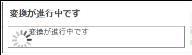
というメッセージが表示されます。
◦ ソースオブジェクトがコピーされてターゲットの下に子として貼り付けられ、新しい関連付けのデータが必要に応じて自動的に維持、再計算、または作成されて新しい関連付けが作成されます。
◦ 確認のため、コピーされたソースオブジェクトは下流のツリーと関連構造ブラウザの 3D ビジュアリゼーションタブ (相互選択が有効になっている場合) でハイライトされた状態 (濃い青色) のままとなります。
同じ構造内でのオブジェクトのドラッグアンドドロップ
同じ構造内でオブジェクトをドラッグアンドドロップするには、次の手順に従います。
1. 同じ構造内のターゲットオブジェクトにコピーするオブジェクトを 1 つ以上クリックして選択します。
選択したオブジェクトが構造内でハイライトされます。
2. 選択したオブジェクトのいずれかにカーソルを合わせ、左マウスボタンを押したまま、選択したオブジェクトを目的のターゲットオブジェクトの方にドラッグします。
選択したオブジェクトをドラッグしている最中には、選択されているオブジェクトの数を示すツールヒントがカーソルの下に表示され、ターゲットオブジェクトのステータスを示すアイコンがカーソル位置に表示されます。
次の図に示すように、緑色のチェックマークは適切なターゲットであることを示し、赤色の取り消し線が付いた円は不適切なターゲットであることを示しています。
3. 目的のターゲットオブジェクトをクリックします。
次のような結果になります。
◦ ターゲットオブジェクトは暗黙的にチェックアウトされます。
◦ ソースオブジェクトがコピーされ、ターゲットの下に子として貼り付けられます。
◦ 確認のため、コピーされたソースオブジェクトは関連構造ブラウザの 3D ビジュアリゼーションタブ (相互選択が有効になっている場合) でハイライトされた状態 (濃い青色) のままとなります。
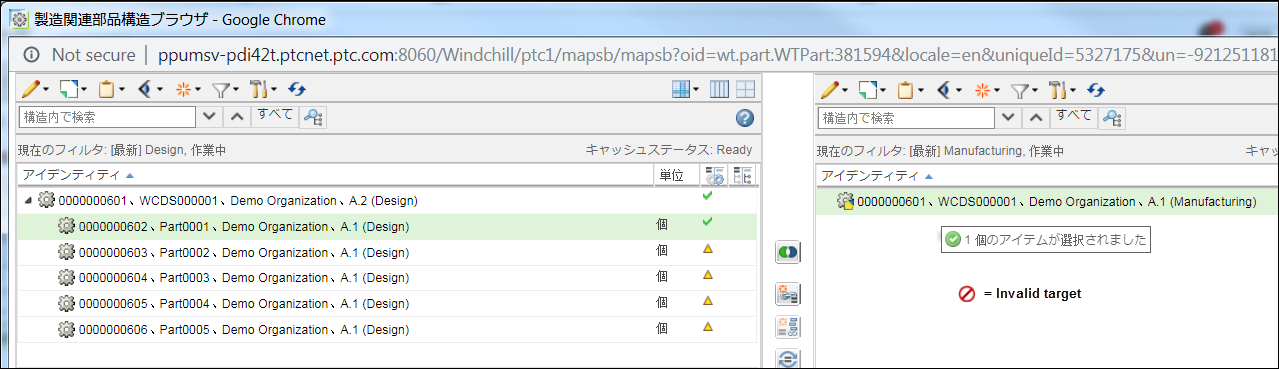
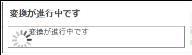 というメッセージが表示されます。
というメッセージが表示されます。